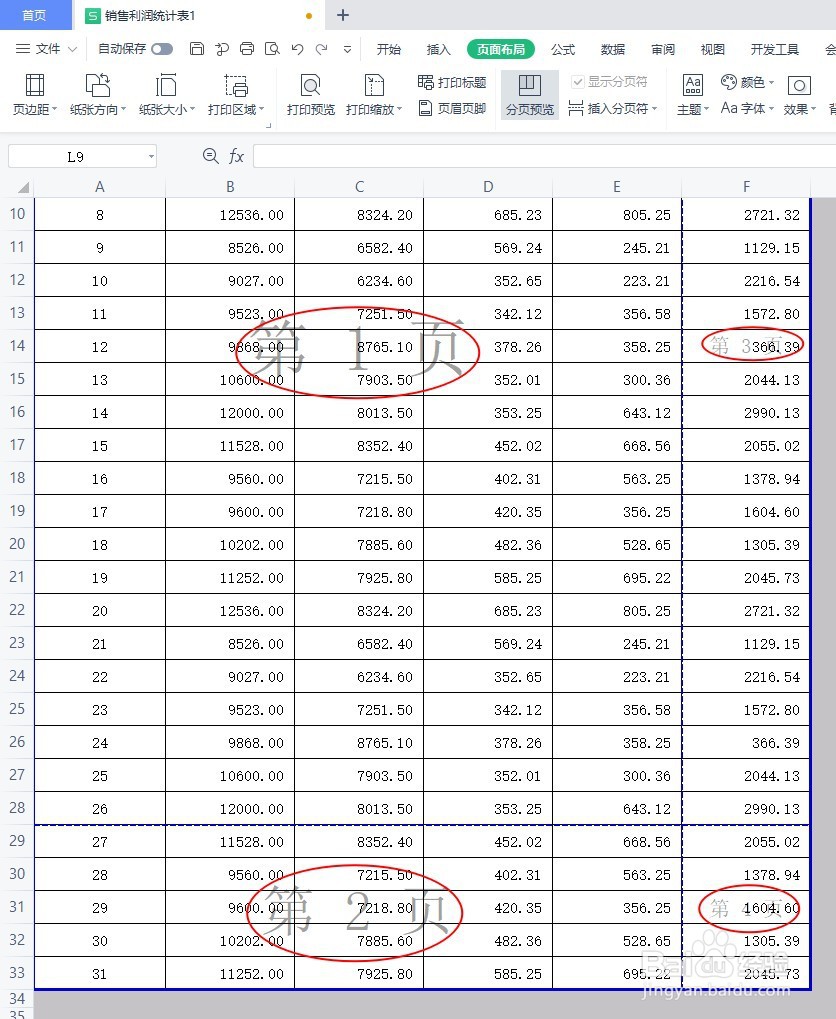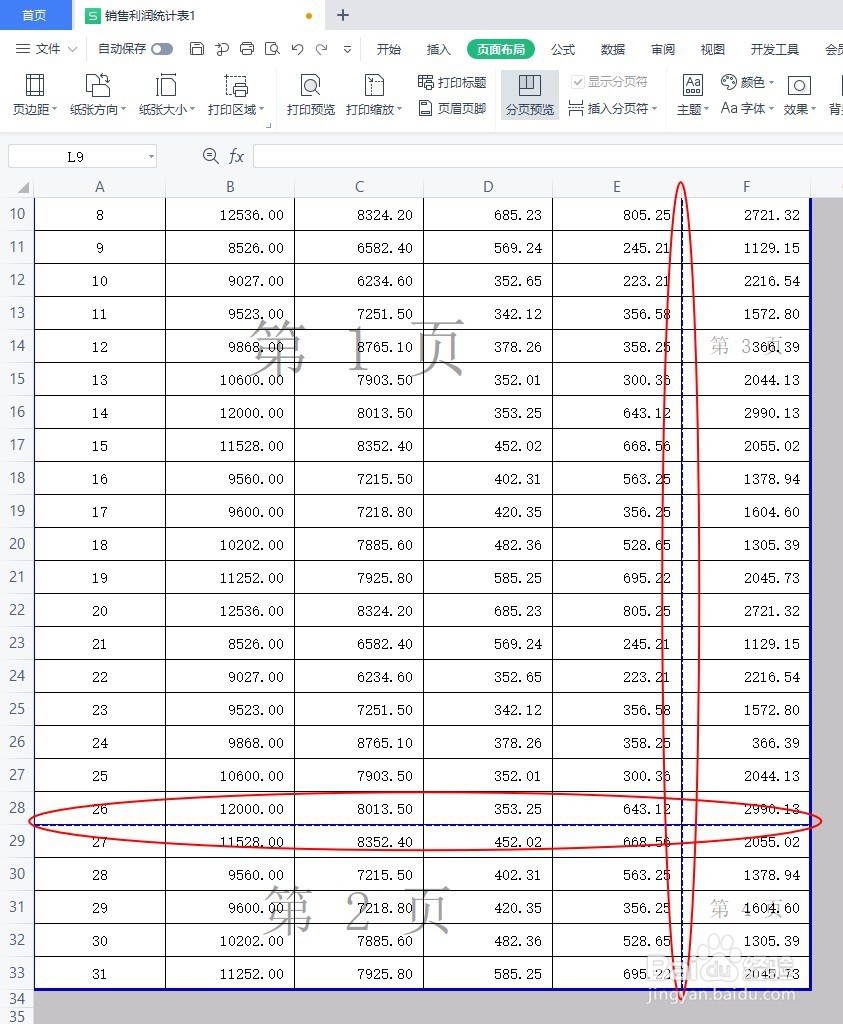1、用wpsoffice办公软件打开表格,点击上方菜单栏“冻结窗格”
2、然后点击“分页预览”。
3、在分页预览界面中,可以看到表格四周的分界线以及显示页数。分页预览的蓝色虚线之内的内间恒溪痞容,可以打印在一页纸上,上面wps表格自动生成了灰色“第几页”的标识,本例中的表格将被打印成四页。
4、将鼠标放在蓝色虚线上拖动,可以更改分页的区域。
5、如我们将这四页表格打印在一页A4纸上。把鼠标移动到竖蓝色虚线处,鼠标指针变成如图所示的形状,按住鼠标左键拖动竖蓝色虚线至右边。
6、把鼠标移动到横蓝色虚线处,鼠标指针变成如图所示的形状,按住鼠标左键拖动横蓝色虚线至底边。这样就可以将四页的表格内容,打印到一页了。